- Bölüm 1. iPhone'daki Viber Mesajlarını Viber Yedeklemesinden Kurtarma
- Bölüm 2. FoneLab iPhone Veri Kurtarma ile iPhone'da Viber Mesajları Nasıl Kurtarılır
- Bölüm 3. iPhone'daki Viber Mesajları iTunes'dan Nasıl Kurtarılır
- Bölüm 4. iPhone'daki Viber Mesajlarını iCloud'dan Kurtarma
- Bölüm 5. iPhone'da Viber Mesajlarının Nasıl Kurtarılacağı Hakkında SSS
iPhone'da Viber Mesajlarını Kurtarmanın Sorunsuz Yolları
 Tarafından güncellendi Boey Wong / 08 Mayıs 2023 09:00
Tarafından güncellendi Boey Wong / 08 Mayıs 2023 09:00 Viber uygulaması, sesli ve görüntülü aramalar gibi çeşitli özellikler sunan bir arama ve mesajlaşma uygulamasıdır. Ayrıca arkadaşlarınız ve aileniz için grup sohbetleri ve aramalar oluşturabilirsiniz. Ayrıca, sohbetlerde sınırsız çıkartma ve GIF göndermenize de olanak tanır. Bu uygulama, mesajlar gibi uygulamadaki verilerinizin güvenliğini sağlar. Peki ya bu mesajları bir gün yanlış işlemler nedeniyle kaybederseniz?
Merak etme. Viber uygulamasının kendisini kullanarak mesajları kurtarabilirsiniz. Bu yazıyı okumaya devam ettiğinizde bunu nasıl yapacağınızı keşfedeceksiniz. Üçüncü taraf bir araç gibi başka alternatif yöntemler de göreceksiniz. Bunları görüntülemek için lütfen aşağı kaydırın.
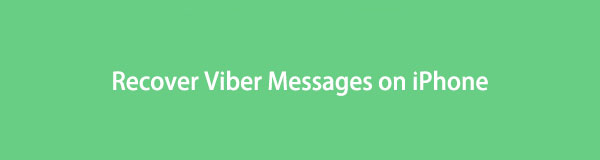

Rehber Listesi
- Bölüm 1. iPhone'daki Viber Mesajlarını Viber Yedeklemesinden Kurtarma
- Bölüm 2. FoneLab iPhone Veri Kurtarma ile iPhone'da Viber Mesajları Nasıl Kurtarılır
- Bölüm 3. iPhone'daki Viber Mesajları iTunes'dan Nasıl Kurtarılır
- Bölüm 4. iPhone'daki Viber Mesajlarını iCloud'dan Kurtarma
- Bölüm 5. iPhone'da Viber Mesajlarının Nasıl Kurtarılacağı Hakkında SSS
İOS için FoneLab ile fotoğraflar, kişiler, videolar, dosyalar, WhatsApp, Kik, Snapchat, WeChat ve iCloud veya iTunes yedeklemenizden veya cihazınızdan daha fazla veri içeren kaybolan / silinen iPhone verilerini kurtarırsınız.
- Fotoğrafları, videoları, kişileri, WhatsApp ve daha fazla veriyi kolayca kurtarın.
- Kurtarma işleminden önce verileri önizleyin.
- iPhone, iPad ve iPod touch mevcuttur.
Bölüm 1. iPhone'daki Viber Mesajlarını Viber Yedeklemesinden Kurtarma
Viber uygulaması verilerinizin güvenliğine odaklandığından, yedekleme ve geri yükleme özelliğine sahiptir. Verilerinizi günlük, haftalık ve aylık olarak yedekleyebilirsiniz. Tercihinize bağlı olarak fotoğraf ve video ekleyebilirsiniz. Onları kaybetmemek için bunu yaparsanız daha iyi olur.
Viber mesaj dosyalarınızı kurtarmak için geri yükleme özelliğini kullanın. iPhone'da Viber mesajlarını almak için onları yedeklediğinizden emin olun. Bu teknik, mesaj dosyalarının boyutuna bağlı olarak yalnızca birkaç dakika sürecektir. Nasıl yapılacağını öğrenmek için lütfen aşağı kaydırın.
1. AdımiPhone'unuzun ana ekranında lütfen Viber uygulamasını bulun. Uygulamaya dokunarak açın. Ekranın alt kısmında, lütfen Daha düğme. 3 Nokta simgesi vardır. hesabı bulun Ayarlar ve Hesap üst düğmesini.
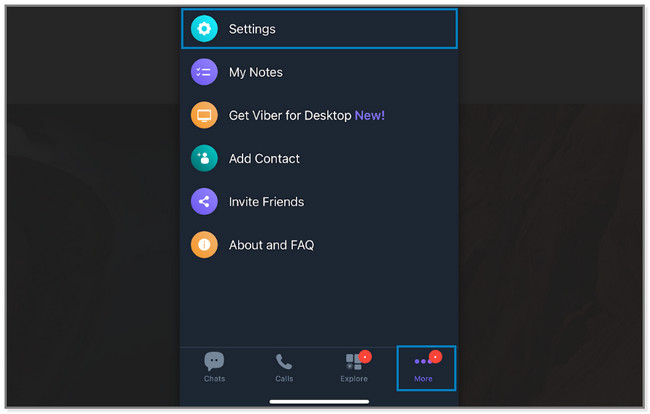
2. AdımTüm seçenekler arasında, Viber Yedekleme düğme. Telefon size telefonunuzun Viber dosyaları için son yedeği gösterecektir. Altında, simgesine dokunun. Restore düğme. Telefon sizi yeni bir ekrana yönlendirecek ve Şimdi Geri Yükle düğme. Onayla.
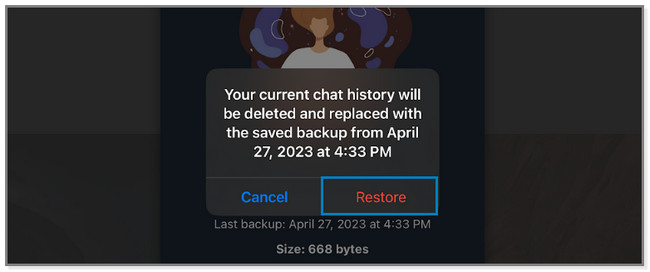
Uygulamayı kullanarak yedeklemeyi unuttuğunuz için Viber mesajlarını kurtaramıyorsanız aşağıdaki yazılımı kullanın. Lütfen aşağı kaydırın.
Bölüm 2. FoneLab iPhone Veri Kurtarma ile iPhone'da Viber Mesajları Nasıl Kurtarılır
Viber mesajlarınızı nasıl kaybettiğinizi biliyor musunuz? Endişelenecek bir şey yok çünkü FoneLab iPhone Veri Kurtarma çeşitli kurtarılabilir senaryoları destekler. Yanlışlıkla silme, cihazın takılması, parolanın unutulması vb. içerir. Ayrıca, silinen Viber mesajlarını kurtarmanıza da yardımcı olabilir. Bu araçla ilgili bir başka güzel şey de, iOS verilerinizi önizleyebilirsiniz. Kurtarmadan önce içeriklerini göreceksiniz.
İOS için FoneLab ile fotoğraflar, kişiler, videolar, dosyalar, WhatsApp, Kik, Snapchat, WeChat ve iCloud veya iTunes yedeklemenizden veya cihazınızdan daha fazla veri içeren kaybolan / silinen iPhone verilerini kurtarırsınız.
- Fotoğrafları, videoları, kişileri, WhatsApp ve daha fazla veriyi kolayca kurtarın.
- Kurtarma işleminden önce verileri önizleyin.
- iPhone, iPad ve iPod touch mevcuttur.
Ayrıca, bu yazılım tüm iOS cihazlarını ve sürümlerini destekler. Viber mesajlarını kurtarmak için bu aracı nasıl kullanacağınızı öğrenmek için aşağı kaydırın.
1. AdımYazılımı indirin. Bunu yapmak için Ücretsiz İndir düğmesini tıklayın. Daha sonra, bilgisayarınıza kurun ve başlatın.
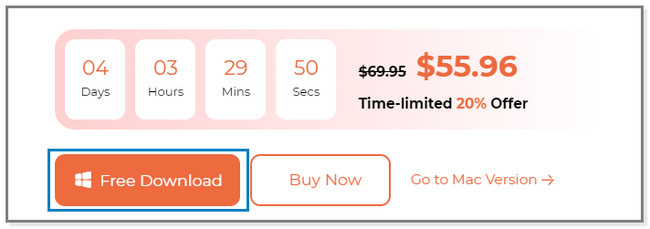
2. AdımYazılımın 4 özelliğini göreceksiniz. Lütfen seçin iPhone Veri Kurtarma düğmesine basın.
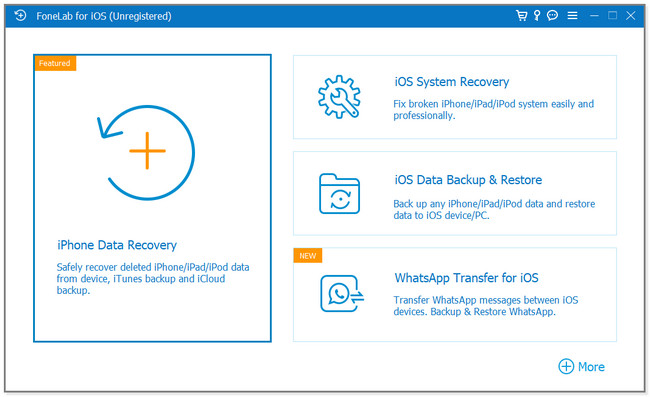
3. AdımiPhone'u bilgisayara bağlayın. Daha sonra tıklayın Taramayı Başlat düğme. Yazılım, telefonunuzdaki verileri tarar. Sol tarafında, tıklayın Viber simgelerine dokunun ve kurtarmak istediğiniz verileri bulun.
Not: Şunu da seçebilirsiniz: İCloud'dan kurtar or İTunes Yedekleme Dosyasından Kurtar özelliği, dosyalarınızı yedeklemek için kullanıyorsanız.
4. AdımVerileri kurtarmak için tıklayın Kurtarmak düğme. Lütfen işlemin bitmesini bekleyin ve iPhone'un bağlantısını doğru şekilde kesin.
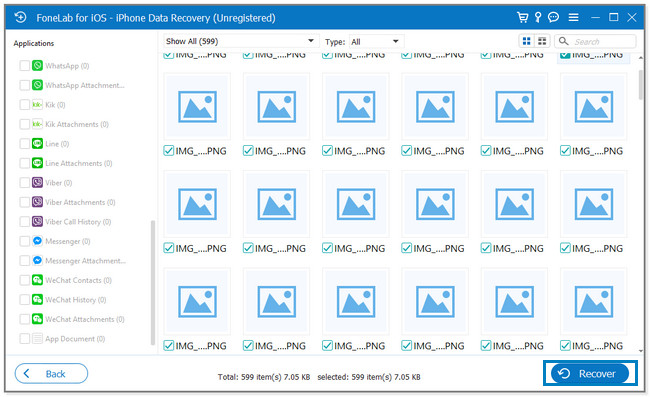
Yukarıdaki yazılım 3 kolay yolla kurtarabilir. Ancak Viber mesajlarını kurtarmak için daha fazla yöntem istiyorsanız, aşağı kaydırmaktan çekinmeyin.
İOS için FoneLab ile fotoğraflar, kişiler, videolar, dosyalar, WhatsApp, Kik, Snapchat, WeChat ve iCloud veya iTunes yedeklemenizden veya cihazınızdan daha fazla veri içeren kaybolan / silinen iPhone verilerini kurtarırsınız.
- Fotoğrafları, videoları, kişileri, WhatsApp ve daha fazla veriyi kolayca kurtarın.
- Kurtarma işleminden önce verileri önizleyin.
- iPhone, iPad ve iPod touch mevcuttur.
Bölüm 3. iPhone'daki Viber Mesajları iTunes'dan Nasıl Kurtarılır
iTunes, dosyalarınızı yedeklemek için kullanırsanız iPhone'daki Viber mesajlarını geri yükleyebilir. Bu işlem, iPhone'unuzu varsayılan ayarlarına geri yükleyecektir. Mevcut telefon ayarlarını ve bilgilerini silecektir. Ve tüm dosyalarınızı yedeklerseniz endişelenecek bir şey yok.
Ancak, değiştirildiği için iTunes'u en son macOS'ta kullanamazsınız. Yalnızca Windows ve daha önceki macOS bilgisayarları kullanıyorsanız kullanma şansınız olacaktır. Viber mesajlarınızı iTunes kullanarak geri getirmek için aşağıdaki adımları izleyin.
1. AdımMac'inizde iTunes'u bulun ve anında açmak için tıklayın. Lütfen iPhone'u bir USB kablosu kullanarak bilgisayara bağlayın. Başarılı bir şekilde bağlarsanız, telefonu iTunes'un sol tarafında göreceksiniz.
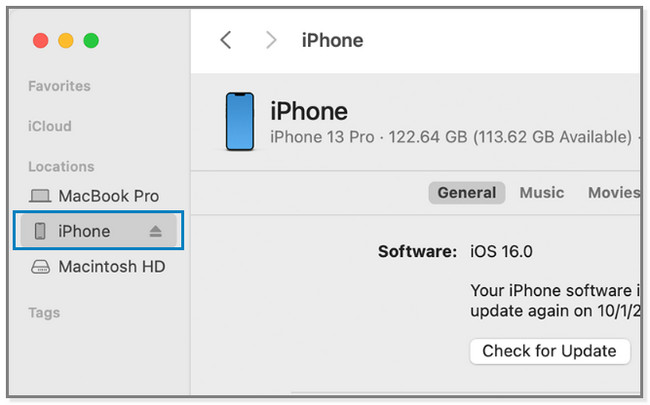
2. AdımBilgisayar telefonunuzun şifresini isteyebilir. Lütfen giriniz. Ayrıca karşılaşabilirsiniz Bu bilgisayara güven iPhone ekranınızdaki mesaj. Bilgisayarın verilerinize erişmesine izin vermek için ona dokunun. Tıkla iPhone Bilgilerini ve içeriğini sağ tarafta görmek için iTunes kenar çubuğundaki simgesini Bundan sonra, tıklayın genel düğmesine basın.
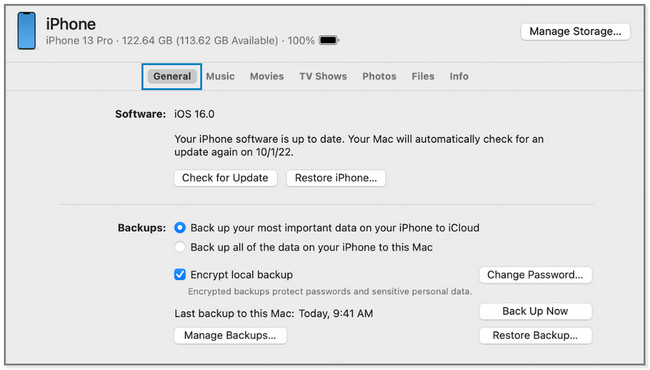
3. AdımiTunes'un sağ alt köşesindeki Restore Backup düğme. Ekranınızda küçük bir pencere göreceksiniz. En alakalı ve güncel yedeği seçin. Yedeklemenin şifresini girin ve tıklayın. Restore düğmesine basın.
Not: Lütfen işlem bitene kadar iPhone'u bilgisayardan ayırmayın.
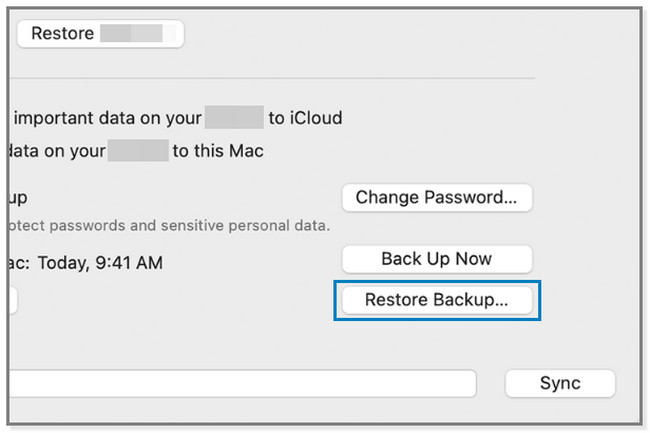
Bölüm 4. iPhone'daki Viber Mesajlarını iCloud'dan Kurtarma
iPhone, iCloud'u kullanarak dosyalarınızı yedeklemenizi sağlar. Fotoğraflar, videolar, mesajlar ve daha fazlasını içerir. Bu bulut tabanlı depolama, özelliği etkinleştirirseniz her seferinde dosyalarınızı otomatik olarak yedekleyebilir. Ücretsiz 5 GB ücretsiz depolama alanı sunar; satın alarak yükseltirseniz daha fazlasına sahip olabilirsiniz. Viber mesajlarını yedeklemek için iCloud'u kullandıysanız, onları anında kurtarabilir.
Ancak bu prosedür, iPhone'unuzun tüm içeriğini kaldırmanızı gerektirecektir. İşlemin telefonunuza yeni olarak ihtiyacı var. Dosyalarınızı düzenli olarak yedeklerseniz, endişelenecek bir şey kalmaz. iCloud'u kullanarak Viber mesajlarını kurtarmak için lütfen aşağıdaki adımları izleyin.
1. AdımiPhone'unuzu açın, Merhaba ekranını göreceksiniz. Bundan sonra, şunu görene kadar ekrandaki talimatları izleyin. Uygulamalar ve Veriler ekran. Altında, simgesine dokunun. ICloud Yedeklemesinden Geri Yükleme düğme. iPhone verilerinizi yedeklemek için kullandığınız iCloud hesabında oturum açın.
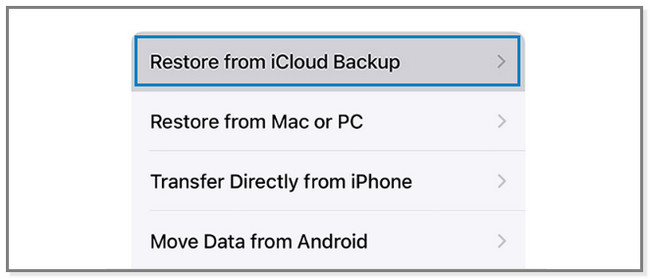
2. AdımiCloud'u kullanarak iPhone'unuzun en son yedeğini seçin. Bundan sonra süreç otomatik olarak başlayacaktır. Ekrandaki talimatları izleyin ve geri yükleme işleminin devam etmesi için Wi-Fi'ye bağlı kalın. İlerlemeyi ekranda göreceksiniz. Bittiğinde, kurulum işlemini tamamlayın.
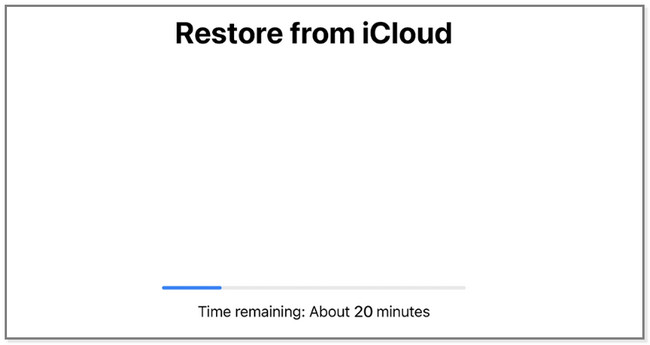
İOS için FoneLab ile fotoğraflar, kişiler, videolar, dosyalar, WhatsApp, Kik, Snapchat, WeChat ve iCloud veya iTunes yedeklemenizden veya cihazınızdan daha fazla veri içeren kaybolan / silinen iPhone verilerini kurtarırsınız.
- Fotoğrafları, videoları, kişileri, WhatsApp ve daha fazla veriyi kolayca kurtarın.
- Kurtarma işleminden önce verileri önizleyin.
- iPhone, iPad ve iPod touch mevcuttur.
Bölüm 5. iPhone'da Viber Mesajlarının Nasıl Kurtarılacağı Hakkında SSS
1. Viber'in gizli bir sohbeti var mı?
Evet. Viber, sohbetlerinizi gizleyebileceğiniz gizli sohbeti destekler. Bir Android telefon kullanıyorsanız görüşmeyi basılı tutun ve gizlemek düğme. Ancak iPhone kullanıyorsanız, ekranı sola kaydırın ve gizlemek düğmesine basın.
2. Viber'de gizli konuşmaları nasıl görebilirim?
Git Ayarlar arasında Viber uygulama. Bundan sonra, simgesine dokunun. Gizlilik düğmesine basın ve Gizli Sohbet düğme. Düğmeyi görmek için lütfen ekranı aşağı kaydırın. Bundan sonra, girin PIN Sohbetlere erişmek veya sohbetleri açmak için oluşturduğunuz gizli sohbetler.
Viber, Viber mesajlarınızı ve diğer verilerinizi kurtarmak için bir yedekleme ve geri yükleme özelliğine sahiptir. Ancak uygulamayı kullanarak Viber mesajlarınızı yedeklemeyi unutursanız, FoneLab iPhone Veri Kurtarma tavsiye edilir. Doğrudan iPhone'unuzdaki verileri tarayabilir ve kurtarabilir. Bu yazılıma sahip olmak istiyorsanız, bilgisayarınıza indirin.
İOS için FoneLab ile fotoğraflar, kişiler, videolar, dosyalar, WhatsApp, Kik, Snapchat, WeChat ve iCloud veya iTunes yedeklemenizden veya cihazınızdan daha fazla veri içeren kaybolan / silinen iPhone verilerini kurtarırsınız.
- Fotoğrafları, videoları, kişileri, WhatsApp ve daha fazla veriyi kolayca kurtarın.
- Kurtarma işleminden önce verileri önizleyin.
- iPhone, iPad ve iPod touch mevcuttur.
